Зберігання або бездротова мережа є досить важливою. Одна з речей, яку ми повинні знати, - як заблокувати пристрій від Wi -Fi. Це практично означає, що лише уповноважені та визнані пристрої повинні бути підключені до нашого Wi -Fi. Будь -який інший пристрій може бути від того, хто не має добрих намірів, які можуть мати доступ до наших приватних файлів та документів, заблокувати нас із мережі, використовувати наше Інтернет -з'єднання для незаконних дій тощо.
Отже, спочатку давайте подивимось, як побачити, хто пов'язаний з нашим Wi -Fi і, якщо потрібно, виберіть, хто буде залишатися на зв’язку.
Як перевірити, чи хтось використовує мій wifi?
Один із способів перевірити, хто підключений до нашої бездротової мережі, - це консоль адміністратора маршрутизаторів (веб -інтерфейс).
Увійдіть у веб -інтерфейс маршрутизатора. Залежно від бренду маршрутизаторів, вам потрібно знайти кнопку, посилання або список підключених пристроїв, які називаються підключеними пристроями, доданими пристроями, клієнтами або списком клієнтів DHCP . Їх можна знайти на Wi -Fi або на сторінці статусу.
По -перше, нам потрібно увійти в бездротовий маршрутизатор. У нас є покрокові посібники для входу в маршрутизатор, які пояснюють, як отримати доступ до веб-інтерфейсу маршрутизатора залежно від моделі маршрутизатора. Отже, якщо ви не знаєте , як отримати доступ до налаштувань маршрутизатора , рекомендуємо прочитати той для вашого маршрутизатора.
Ще один спосіб перевірити, які пристрої підключені до вашої бездротової мережі, є встановленням програми на ПК або смартфоні.
Найкращі способи блокувати пристрій від Wi -Fi
На щастя, є деякі речі, які ми можемо зробити, щоб заблокувати пристрій від Wi -Fi. Рішення нашої проблеми залежать від того, чи пристрій, який ми хочемо заблокувати, вже є частиною мережі чи ні.
1. Змініть пароль Wi -Fi
Зміна бездротового пароля - це найпростіша річ, яку ви можете зробити, щоб заблокувати пристрій від доступу до вашого Wi -Fi. Єдиним недоліком цього рішення є те, що ви змінюєте бездротовий пароль, вам доведеться оновити його на всіх інших пристроях.
Бездротовий пароль можна досить легко змінити з веб -інтерфейсу маршрутизаторів. Кроки дещо відрізняються залежно від маршрутизатора та моделі, але загалом вони майже однакові.
1. Увійдіть у веб -інтерфейс маршрутизатора, ввівши IP -маршрутизатора в панелі адрес браузерів та ввівши дані про вхід, коли запитують.
2. Знайдіть бездротову секцію в меню. Залежно від виробника, ви повинні знайти посилання в меню або кнопку з назвою бездротових налаштувань або бездротового зв'язку та натисніть на нього.
3. Знайдіть поданий під назвою метод аутентифікації або режим безпеки . Будь ласка, перевірте, що він встановлений на WPA2 або WPA2-особи. Якщо це не, переконайтеся, що виберіть його. Якщо його вже вибрано, перейдіть на наступний крок.
4. У новому вікні Знайдіть поле, позначене як пасфраза, пароль, попередньо поділений ключ або попередньо поділений ключ WPA . Введіть там новий бездротовий пароль і збережіть налаштування. Деякі маршрутизатори можуть попросити вас ввести новий пароль двічі, тому зробіть це, якщо його запитують. Це хороший спосіб переконатися, що ви не ввели його неправильно.
При вирішенні нового пароля переконайтеся, що він складається з чисел, невеликих та капітальних листів та спеціальних символів. Звичайно, переконайтеся, що він має щонайменше 8 символів, ми рекомендуємо мати 12.
5. Коли ви зберігаєте зміни, всі ваші пристрої будуть відключені від мережі. Тепер ви можете скористатися новим паролем, щоб знову увійти у свій Wi -Fi. Не забудьте оновити пароль на своїх пристроях, таких як ноутбук, планшети, смарт -телевізор тощо.
Це пояснення того, як заблокувати пристрій від Wi -Fi, не добре для людей, які хочуть зберегти свій старий пароль Wi -Fi. Якщо ви один із них, ви можете використовувати контроль доступу в налаштуваннях маршрутизатора. Давайте детальніше подивимось!
2. Використовуйте контроль доступу на своєму маршрутизаторі
Контроль доступу дозволяє нам створити чорний список небажаних пристроїв. Цей метод не вимагає змінити бездротовий пароль. Хоча деякі люди рекомендують метод фільтрації Mac, ми повинні сказати, що MAC -адресу можна легко підробити або модифікувати.
Тепер, щоб заблокувати певний пристрій, виконайте ці кроки:
1. Увійдіть у свій маршрутизатор
2. Знайдіть та виберіть контроль доступу .
Ось невелика допомога, щоб знайти контроль доступу для деяких популярних брендів маршрутизаторів:
- Маршрутизатори Technicolor and Linksys: Advanced> Wireless> Контроль доступу
- Маршрутизатори TP-Link та Netgear: Advanced> Безпека> Контроль доступу
- Маршрутизатори Tenda: управління пропускною здатністю
3. Увімкніть контроль доступу або обмеження доступу.
4. У режимі контролю доступу Виберіть блок . Це заблокує пристрої, які ви вказали для підключення до мережі, і дозволить усім іншим пристроям підключатися.
5. Натисніть кнопку Додати пристрій , а потім виберіть пристрій, який потрібно заблокувати. Клацніть на Додати пристрій.
6. Збережіть налаштування.
Вказаний пристрій буде відключений до мережі, і якщо він спробує знову увійти з тим самим паролем, то буде повідомлено, що бездротовий пароль невірний.
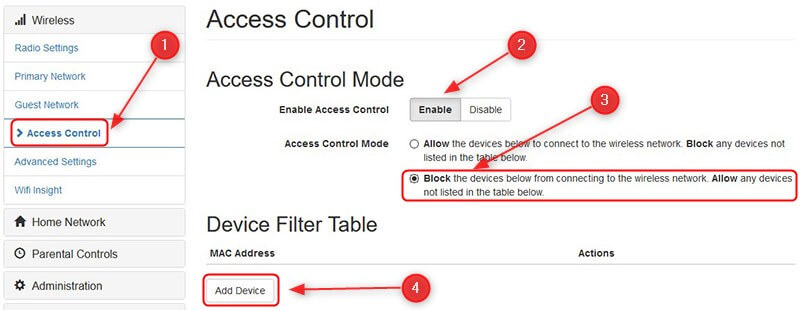
3. Використовуйте додаток
Деякі бездротові маршрутизатори поставляються із спеціалізованим додатком, який допомагає керувати вашою мережею. Тому добре перевірити, чи є у вашого маршрутизатора додаток, який ви можете встановити на своєму смартфоні. Давайте назвимо лише кілька: додаток Xfinity XFI , Netgear Nighthawk - додаток для маршрутизатора Wi -Fi, додаток маршрутизатора ASUS тощо.
Остаточні думки
Ми сподіваємось, що до цього часу ви знаєте, як заблокувати пристрій від Wi -Fi. Зберігання належного догляду за вашою бездротовою мережею є важливим сьогодні, і ми, безумовно, не хочемо, щоб хтось отримав доступ до нашої мережі Wi -Fi без нашого дозволу.
Залишатися в безпеці!
